写在前面
2024 年 9 月,绿联全面推送 UGOS Pro,相当于对 UGOS 的全面升级,功能细致且易用。基于Debian 12的UGOS Pro系统也确保NAS能够完全发挥硬件的性能,同时也给使用者提供了非常简洁的操作界面,使用更加方便,并且为了保证信息资料的安全性,系统还内置了防火墙,UGOS Pro 系统专为专业和企业用户升级,提供更强大、丰富的功能,包括全新的应用中心、灵活的权限管理、本地自学习 AI 模型及虚拟机。

绿联DXP4800作为一款中高端 NAS,也是支持UGOS Pro的,在操作简单性和稳定性方面表现出色,同时具备强大的备份、文件分享、影音娱乐、虚拟机和 Docker 等功能。最令人印象深刻的是全平台覆盖,用户只需一个应用程序即可实现设备间的无缝切换。

硬件方面N100 处理器、8G 内存、双 2.5G 网口、两个 M.2 插槽以及 4 个SATA 硬盘插槽,这样的配置与目前市场上的主流 NAS 设备相比还是非常良心的。此外扩展能力强大,该产品配备一个内存插槽 ,支持最大 16GB 的内存扩展。此外,还提供了 2 个 M.2 接口,允许用户安装最多 2 个 M.2 固态硬盘,单硬盘最大存储容量可达 4TB ,固态硬盘支持将 SSD 固态硬盘用作存储,同时也可以作为SSD加速缓存。本文就以DXP4800为例,从硬件配置、部署以及新系统变化来看下这款NAS的表现。
一、拆解与硬件安装
1、先从开箱开始
绿联 DXP4800 的外部包装设计展现了其品牌对产品的用心的态度,整个包装还是非常有质感的。整体采用了黑色设计,中间是产品的渲染图:

包装背面是产品的主要功能介绍:

打开包装,不仅可以看到 NAS 主机,还会发现一个精心布置的配件盒,确保产品的各个部分都得到了妥善的保护。这个好像是绿联的一贯做法,原来使用绿联的移动电源也是同样的包装,整个拆箱过程十分舒爽。

2、来张全家福
除了主机和电源外,出厂配件还包括两根网线、两片SSD导热硅胶、螺丝刀及螺丝钉、保修卡、产品包装盒、12V/10A电源适配器、磁吸防尘网、两个硬盘锁钥匙以及说明书。

附带的电源为 12V==10A,120W,由上市公司长城科技制造。

3、航空铝加厚机身,质感极为优秀
绿联DXP 4800 和老版本区别不大,外壳材质采用航空铝加厚机身,金属材质坚固扎实,外观以深灰色为主,机身表面表面采用磨砂工艺,触感略带磨砂,机身质感极为优秀。

机身体型不算特别大,但是由于机身采用加厚金属材料,用料还是非常扎实的。 采用纯平按压儿童锁的全新设计,并且取消了前面板,对散热有一定帮助,也彻底避免被孩子玩耍意外打开的风险。意外取出的可能。硬盘编号真的贴心,再也不用担心拔下硬盘后找不到原位的问题了。

底部配备了电源开关、运行指示灯、SD 卡槽、Type-C 和 USB3.2 接口。DXP4800 设计中独特的 SD 卡槽在此前的 NAS 中并不常见,卡槽支持 SD 3.0 协议,方便将素材导入 NAS,无需额外的读卡器。

侧面比较简洁,就是白板设计,底部是绿联的英文logo。铝合金的优势在于强度高,耐腐蚀,散热能力也佳,还具有良好的电磁屏蔽特性,质感表现出色同时耐用性也更有保障。

接口和散热风扇放在了机器背部,而且还配备了磁吸防尘网,拆卸清洗方便,这种设计不仅有效地阻挡毛发、粉尘进入,保护内部组件,而且在需要清洗时,拆卸及重装都极为简便。磁吸结构确保了每次卸载和安装都能够准确对齐,既增强了产品的实用性,也提高了用户的维护体验。

在产品背面配有 14cm 大尺寸散热风扇,支持静音、标准、全速三种模式,用户可根据需求调整。贯穿式内部结构有效帮助热量迅速排出。接口丰富,左至右包括 HDMI、USB3.2、USB2.0两个、2.5G 网口两个、reset 复位孔、DC12V 电源接口。搭载 N100 级别的CPU,两个2.5G网口可以通过网络聚合实现高达 5Gbps 速率,并通过 SMB3.0 多通道功能提供更高的带宽,优化数据传输。

4、内存与双 M.2 插槽
机身底部配备了 4 个厚实的防滑垫,脚垫柔软且有一定厚度,能够有效减少机器运行时的共振,并提升摆放时的稳定性。底部中央设有一个盖板,拆下盖板即可轻松更换内存或 M.2 固态硬盘,操作十分简便,仅需拧开两颗螺丝即可完成拆卸。

拆卸绿联 DXP4800 底部护板以后,可以看到预留的内存升级插口。标配内存8G DDR5 4800Hz。内存方面最高可以扩展至16G。在主板的右侧可以看到还有两个M2 插槽,支持 2280 长度的固态硬盘,正好楼主手里有两根1T的固态硬盘,必须安排上,拧下固态硬盘的固定螺丝,将固态硬盘插入固态槽内,再拧上固定螺丝就可以了。主板的做工和质量还是非常不错的,用料和做工都很扎实。

绿联私有云 DXP4800 在细节上也很用心,特别附赠了导热胶条,以助于固态硬盘的散热。只需简单地撕去固态硬盘上的原始贴纸,然后贴上导热硅胶,并重新盖好后盖,即可提升散热效果。

5、硬盘安装
DXP4800配置了四个硬盘盘位,可支持 3.5 寸和 2.5 寸的硬盘,单盘最高支持 22T 容量,最大支持 88TB 储存空间。加上 2 个固态盘位,整机最大支持 96TB,硬盘位使用纵向抽屉式硬盘笼设计, 硬盘架采用卡扣固定,向上按拉扣手可快速解锁,往外一抽即可拿出硬盘托,硬盘笼阻尼感适中,插拔硬盘时手感顺滑。

拔掉 4 个硬盘架,看下内部设计,背部是一个整体铁板采用了掏孔处理,背面的支架板固定了硬盘背板,也起到了整体骨架支撑作用,背板用料很足,贯穿式的风道充分保证了设备运转中的散热。

3.5 寸的硬盘是免螺安装,如果安装2.5英寸硬盘,附件内也提供了安装螺丝。绿联 DXP4800 的硬盘笼设计充采用了免螺丝快拆设计,按住 “Press” 处并向外拉开夹臂即可放入硬盘。使用附带的螺丝也可以安装2.5 英寸硬盘。

支架与硬盘接触的地方都做了减震设计,NAS作为一个长期开机的电子设备,一般都用的是机械硬盘作为冷存储,使用机械硬盘就或多或少的存在震动,而且机械硬盘本身也比较害怕震动,可以保证硬盘稳定运行。


最后将托盘架依次推入绿联 DXP4800 仓内,当听到 “咔哒” 一声时即代表安装到位。

在硬件安装完毕以后,插入电源和网线,打开电源开关,等待开机,随着 LED 灯亮起,此时面板上的指示灯开始闪烁,绿联 DXP4800 开机启动。机器底部有一排状态指示灯,对应电源、网络、硬盘的运行状态,能够直观了解当前运行状态。

N100 的基础频率为 1.80GHz,睿频最高可达 3.40GHz(单核)或 3.20GHz(全核),集成了英特尔超核显卡,内置的 24EU 核显适合日常办公和多媒体播放。N100 拥有 9 条 PCIe 3.0 通道,支持高速数据传输,适合扩展存储设备。其 TDP 仅为 6W,节能且适合长时间低功耗运行的 NAS,尽管内存支持最大仅为 16GB,但已能满足家庭 NAS 的存储需求。

二、UGOS Pro的新体验
1、UGOS Pro 全平台切换
绿联云作为专为 NAS 设计的客户端,2024 年 9 月,正式开启申请UGOS升级为UGOS Pro。 最新的 UGOS Pro 系统不仅更安全而且更智能,也为用户适配了安卓手机、苹果手机、ipad、安卓平板、TV 电视、Win 电脑、MAC 电脑等操控系统。不同平台 APP 功能都非常丰富,特别是手机 APP 端,不仅可以备份照片、观影、音乐、阅读、资源下载,还能实现共享文件、在线文档编辑等功能,彻底解决了兼容性问题,带来无缝、流畅的操作体验。

2.UGOS Pro 系统初体验
经过升级,绿联自研的全新 UGOS Pro 系统界面显著变化,UGOS Pro 基于 Debian 12(bookworm)系统打造,变得更加简洁清晰,布局接近电脑桌面。新设备注册时提供详细提示和教程,降低了部署门槛。应用安装与管理也十分简便,确保用户轻松保持系统最新或最佳状态。此外,绿联云具备强大的存储管理功能,支持灵活创建和管理 RAID 存储池、存储空间、SSD 缓存和热备份,以满足多样化的数据存储需求。

最新固件采用了功能标签布局,使功能展示直观整洁,增强了视觉美感,用户能够快速找到所需应用。应用中心提供了包括系统、备份、娱乐、安全等多种应用工具,直接下载就能用,涵盖了主要日常工具。绿联云固件更新频率高,及时添加新功能并修复已知问题,展现出良好的软件维护态度。期待未来能有更多实用软件加入。如需更多功能,可通过 Docker及虚拟机进行安装。

随着市场的扩大,越来越多的用户关注私有云和 NAS 应用,为第三方开发者提供了机会,可能会有更多实用工具和应用应运而生,以满足不同需求。这种开放性将增强绿联 NAS 的功能,适应多样化场景,为未来开发和应用拓展了可能性。

3、超简单便捷的开机部署
手机端采用绿联云 APP,集成了 NAS 的所有功能配置,按照步骤指引,用户可以轻松完成设备的设置和初始化。不论使用哪种设备,都能实现无缝的设备绑定与操作。尤其在手机端,通过扫描二维码,绑定设备变得更为快捷和简便,大大增强了用户的使用体验。

初始化整个进程十分简单,无需任何操作和人工值守,只要等待固件自动安装完成即可。设备会自动检测并下载最新版本的固件。下载完成后,固件将开始自动安装并配置必要的系统设置。完成后,用户可以开始正常使用和配置设备。安装完成后自动弹出教学页面页面。

用户无需依赖电脑,通过手机即可轻松完成各种操作,如文件查看、手机照片备份和文件分享等。APP 界面设计简洁直观,用户只需输入账号和密码即可快速登录并上手使用。远程访问也更加便捷,随时随地管理和访问数据,实现操作简单流畅,数据触手可及。

4、储存空间与文件管理逻辑
确认 CPU、内存及硬盘的安装和连接状态。软件客户端提供了全面的设备信息概览,涵盖每块硬盘的型号、容量、健康状况及运行温度。如有硬盘出现故障或未正常连接,系统会及时显示相关警告或提示,帮助用户迅速排查并解决问题。

在确保所有硬盘处于良好和正常工作状态后,可以继续进行存储池的创建和配置。首先打开存储管理,选择创建存储空间。绿联 DXP4800 提供了六种存储模式,包括 JBOD、Basic、RAID 0、RAID 1、RAID 5、RAID 6 和 RAID 10,每种 RAID 级别都有其特定的优缺点。本次使用了两块相同的 4TB 硬盘,并配备两块 SSD,因此选择了 RAID 1 阵列模式。

等待创建完成后就可以创建共享文件夹,用来存储各种资源了。比较贴心的是,可以修改RAID类型,目前是RAID1,后面硬盘凑齐了可以更改为RAID5。

帮助中心提供详尽的应用指南和设置攻略,用户可以轻松找到所需信息,以顺利配置和使用设备。无论是新手还是有经验的用户,都能找到适合的资源。同时,用户若遇到问题,还可以实时联系技术工程师,获得专业支持。这种支持体系让即使对 NAS 完全不懂的用户,也能按照指南快速上手,充分利用设备的各项功能。

5、高速SSD缓存,显著减少访问延迟
SSD 缓存可以说是目前NAS必备的功能了,有和没有区别还是比较大的。SSD 的读写速度远快于传统的机械硬盘(HDD)。当经常访问的数据被存放在 SSD 缓存上时,数据的读取速度会显著提高。

在多用户环境或高I/O需求的应用中,SSD 缓存可以大大提高数据访问的并发性和总体I/O性能。SSD 缓存可以显著减少数据访问的延迟,使得对数据的访问更为迅速和流畅。对于频繁读取的文件,例如数据库、频繁访问的文件或应用,SSD 缓存可以提高工作效率。

用户可以直接通过控制面板轻松创建、邀请或导入新用户,并分配权限。UGOS Pro 的用户权限分为两个层级,管理员和普通用户,前者拥有最高权限。
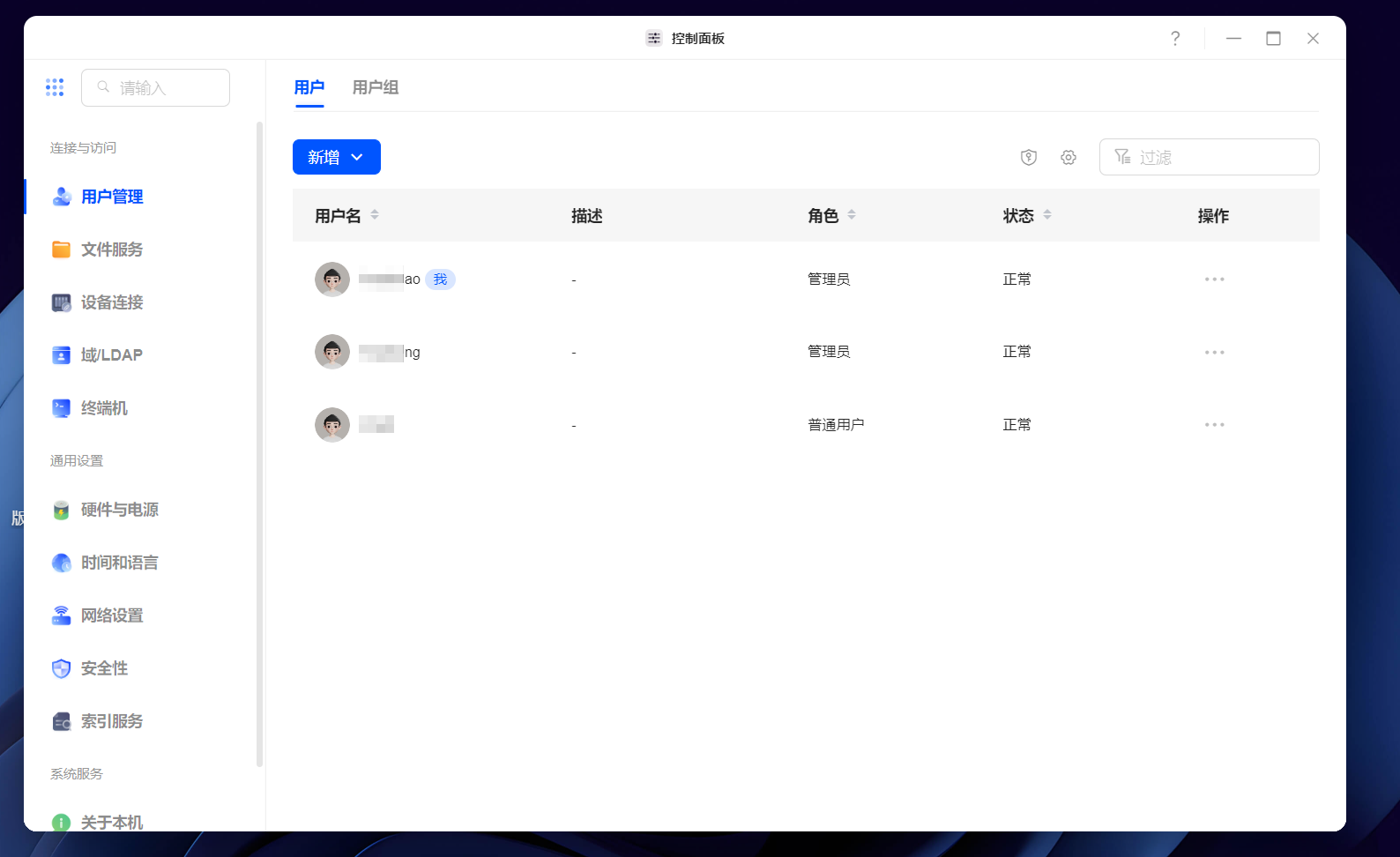
使用管理员账号登录后,能够看到 4 个根文件夹:
①个人文件夹:这是登录账号的私有文件夹,只有在主动授权给其他人时,其他人才能查看。
②用户文件夹:这是其他账号的个人文件夹,管理员需要获得其他账号的授权才能访问。
③共享文件夹:这个文件夹所有用户均可查看,但需要管理员的授权。
④网络文件夹:这是将局域网内其他设备的硬盘挂载到 UGOS Pro 的位置,只有管理员可以进行挂载和查看。

7、守护数据安全,ClamAV 病毒查杀
数据安全是绿联 DXP4800 的一大亮点。其搭载的 UGOS Pro 系统不仅通过了网络安全等级保护二级测试、欧盟 EN 303645 认证及 360 软件安全漏洞测试,还提供了防火墙、IP 封锁等安全功能,全方位保护你的数据安全。
绿联 DXP4800 的病毒查杀功能基于 ClamAV 引擎,能有效检测和清除各种恶意软件,确保数据安全。该开源防病毒引擎提供实时保护,及时识别潜在威胁。此外,用户可以设定定期扫描策略,选择每天、每周或每月自动扫描文件,确保所有存储数据安全。这种机制能够检查新添加的文件,增强系统防护,让用户在工作和生活中更安心,无需担心数据被病毒侵扰。

三、更便捷的远程访问
1、UGREENlink ID 方便的远程互联
UGOS Pro 的内网穿透功能引入了“UGREENlink ID”概念,用户可以自定义设置此 ID。在远程访问时,仅需输入该 ID,免去使用手机号的需要,从而有效降低隐私泄露风险。

通过“UGREENlink ID”,用户可以更加安全地访问设备,同时简化操作流程,提高使用的便捷性和安全性,特别适合频繁进行远程访问的用户。

在局域网连接上,用户可以设置自定义域名,使设备名称更易记和访问,避免依赖默认的 IP 地址。此功能提升了访问便利性和设备管理的直观性。用户只需通过 UGOS Pro 的控制面板输入喜欢的域名,并与设备关联,系统会自动处理相关配置。这样,访问设备时只需输入设定的域名,无需每次查找 IP 地址。

2、内置动态域名解析(DDNS)功能
如果拥有公网 IP,UGOS Pro 系统将更为简单。系统内置动态域名解析(DDNS)功能,支持阿里云、腾讯云等六家常用域名服务商,用户无需在 Docker 中部署第三方工具。通过这一功能,用户可以将动态 IP 地址轻松映射到固定域名,确保无论公网 IP 如何变化,域名始终指向正确地址。这极大地方便了远程访问,用户只需在设置中输入 DDNS 服务商的账号信息,系统自动处理动态更新,让远程访问更加可靠和便捷。

3、双 2.5GbE 网口网络聚合
绿联 DXP4800 配置了双 2.5GbE 网口,确保与现有的千兆网络环境完美兼容,为未来网络升级提供了坚实基础。较高的网口规格意味着数据传输可以达到更迅速的速度,实现流畅的备份和文件共享体验。

网口的设计赋予了 DXP4800 更大的网络灵活性,包括支持独立、聚合、桥接三种不同的网络模式,以适应各种应用场景。此外,其对 smb3.0 多通道协议的支持进一步优化了文件访问和数据传输的效率。

聚合模式提供了多种配置选项,以满足不同的网络需求和优化网络性能。以下是这些模式的详细解释和应用:

自适应负载均衡(bond6):这种模式允许网络设备基于当前的流量负载动态地分配带宽。这确保了当某一连接受到重载时,其他连接可以分担这一负担,从而保持稳定的网络性能。
平衡循环模式(bond0):此模式下,数据包将在所有可用的网络连接上均匀分配,从而实现带宽的最大化。这正是当提到通过绑定两个或更多网口以增加传输速度时所指的模式。

主备切换模式(bond1):在这种模式下,只有一个网络连接在任何给定时间内是活动的,而其他连接处于备用状态。如果主连接失败,备用连接会自动接管,确保网络的持续可用性。
动态链路聚合(bond4):这种模式允许多个网络连接被组合成一个单一的高带宽连接。它使用特定的协议,如 LACP(Link Aggregation Control Protocol),来控制多个连接的聚合和解聚。
成功开启:

四、多种文件协议传输体验
1、Smb3.0 多通道更快的传输速度
SMB (Server Message Block) 是一个用于本地网络中的文件和打印共享的网络文件共享协议。SMB 3.0 是此协议的一个更新版本,它带来了很多新功能和性能改进,其中之一就是多通道(Multi-Channel)功能。通过使用多个网络连接,SMB 多通道允许客户端和服务器之间建立多个并行的网络会话,从而提供更高的总带宽。一旦多通道被启用,SMB 客户端和服务器会自动检测并使用多个可用连接。可以使用多通道来同时传输大型文件和执行远程查询,从而优化数据传输。

为了体验 Samba 多通道带来的网速叠加效果,不仅 DXP4800 需要开启 Samba 多通道功能,连接的电脑端也需要同样设置。对于 Windows 11 系统,当接入两条网线到电脑时,为开启 Samba 多通道,确保电脑连接了两条网线并且都正常工作。
按下 Windows 键,输入 “Powershell”。在搜索结果中,找到 “Windows Powershell”,右键选择 “以管理员身份运行”。

在Powershell 窗口中,输入命令:
Get-SmbMultichannelConnection |fl
在反馈结果中看到最后两行,Maxchannels 和 CurentChannels 这两列数据相同,例如这显示 1、1,则表示电脑端 Samba 多通道连接情况是生效的。

如果显示没有开启,在设置里找到 Windows 功能,在 “启用或关闭 Windows 功能” 里,找到 “SMB 直通” 并勾选:
具体操作如下:
点击 Windows 开始按钮,选择 “设置”。在 “设置” 窗口中,点击 “应用” 或 “应用和功能”(具体名称可能因版本而异)。在新页面中的右侧或上方,找到并点击 “相关设置” 下的 “启用或关闭 Windows 功能” 链接。在弹出的窗口中,滚动到列表的底部,找到 “SMB 直通” 选项。点击此选项旁边的复选框,使其被勾选。

2、多种文件协议服务配置
在绿联 NAS 中,用户可以配置多种文件协议服务,如 SMB、FTP、NFS、rsync 和 WebDAV,以满足不同的文件共享需求。SMB 适用于 Windows 系统,便于局域网内共享;FTP 适合大文件传输和远程访问;NFS 主要用于 Unix 和 Linux 系统的共享;rsync 用于增量备份,节省带宽;WebDAV 则允许通过浏览器访问和在线管理文件。这些协议提供灵活的文件管理方式,确保高效访问体验,兼容性问题也得以解决。

通过 WebDAV,用户可以将其他 NAS 或共享设备直接挂载到绿联云,实现统一管理。可在集中平台上轻松访问和管理不同设备的文件。只需配置 WebDAV 设置,即可连接其他设备,无论是 NAS 还是网络共享文件夹。挂载后,用户可以像操作本地文件一样浏览、上传、下载和编辑远程文件。

3、传输速度测试
选择国产 NAS,其中一个主要考虑因素是服务器位于国内,这意味着可以直接获得流畅的外网访问,无需过多的设置或调整。这正是国产 NAS 的一大竞争优势。在 5G 网络环境下进行的下载测试表明,实际下载速度可达 3.8-5MB/s,表现相当出色。
上传速度
速度方面,在局域网环境测试,从 NAS 拷贝 5.66GB 大文件到电脑,传输速度可以跑到550M/s,4400Mbps,而且基本能维持在这一速度,拷贝大文件不会很慢。

下载速度:
双 2.5G 网络接口、Samba 聚合功能为 DXP4800 带来了显著的优势。这些特点增强了设备的多功能性,让用户有更多玩法可选。此外,由于网络速度和稳定性的提升,文件传输效率明显增加,带来了更加流畅和高效的使用体验。

五、更接近原版的Docker
Docker是高阶NAS玩家必不可少的软件,本次升级系统后,基本上就是原汁原味的Docker了。而且还贴心的提供了一些预制的常见镜像,为用户节省了查找和配置的时间,对于新手来说也有现成的教程。即使对于初学者,只需按照指南一步步进行设置,即可顺利运行和管理 Docker 容器。

应用内集成了容器管理、镜像管理、网络管理和事件查看等功能,提供全面的管理体验。可以通过可视化界面轻松安装、运行和监测 Docker 容器,实时查看资源占用。数据安全迁移功能支持将容器数据迁移至新存储空间,确保完整性。在容器更新时,可以更新应用版本并保留原始数据。同时,还可以通过 Docker 容器运行常见工具或影音软件,提升操作效率和便利性。

每个常用镜像都提供详细的部署指南和配置参数,只需按设置操作,即可快速完成安装。这些指南包括步骤说明、所需资源和注意事项,确保初学者也能顺利部署。同时,配置参数的说明帮助用户理解选项,便于根据需求调整。这种全面支持降低了技术门槛,使用户能轻松利用镜像,快速搭建服务,提升使用体验。这样,不仅节省时间,还能有效提高工作效率,迅速实现项目目标。

目前版本的Docker支持 docker-compose 部署,在Docker Hub可以获取Docker Compose 配置文件,打官网直接搜索我们需要的镜像并回车。以Transmission为例。选择影像尽量选择下载次数多的和收藏次数多的,自己配置修改下配置即可,也可以不部署完成后再配置。

在项目界面中支持上传 NAS 中或本地电脑中的 YAML 文件,也可以直接创建 YAML 文件,仅需一个配置文件(YAML 文件),就能一次搞定容器的安装与部署,部署起来更加方便快捷。

等待完成部署即可,通过 Docker,NAS 可以实现多种功能,包括使用 qBittorrent 或 Transmission 等工具设置自动下载,方便管理 BT 和 PT 种子文件。此外,用户可以部署域名解析和反向代理工具,如 Lucky 和 DDNSGO,以在动态 IP 环境下保持域名与变化的 IP 地址同步,确保服务可访问。借助 Reader 等容器,用户还能管理和阅读电子书或漫画。同时,搭建个人媒体中心也非常简单,用户可以安装 Plex、Emby 或 Jellyfin 等媒体服务器软件,集中存储电影、音乐和照片,并通过智能设备随时随地访问和播放。

六、功能更完善虚拟机
UGOS Pro 作为专业 NAS 系统,新增的虚拟机功能非常完善,特别为常用的 Windows 系列开发了一键安装驱动包,并支持从 OVA 文件导入虚拟机。此功能简化了部署流程,因为所有必要文件都被打包在一起,支持跨平台兼容性,能够快速配置预设环境,节省时间,并方便文件共享和备份恢复。这种方式特别适合迅速部署多个相同环境的需求,提升了管理效率。

DXP4800 支持多种操作系统的虚拟机,用户可以轻松运行 Linux、Windows 等系统,满足不同需求。它提供全面的虚拟化资源管理,包括镜像库和网络模式的设置,确保设备连接顺畅。此外,DXP4800 还具备虚拟机备份和恢复功能,方便用户导入和导出虚拟机,保护数据安全并实现环境迁移。这种高效的管理和灵活性使 DXP4800 成为理想的虚拟化解决方案,适应各种使用场景。

共享链接功能允许用户通过生成共享链接,将虚拟机的访问权限分享给其他用户。这极大地提高了虚拟机的可用性和协作效率。团队成员可以同时访问和操作同一虚拟机环境,便于协作开发和项目管理。用户可以在任何地点通过共享链接远程访问虚拟机,进行工作或管理任务。

总结
使用绿联 DXP4800 后,我对新版 UGOS Pro 感到十分惊喜,它展现了卓越的用户交互体验和全平台兼容性。界面逻辑清晰且简洁,让用户能够轻松上手。对于希望挖掘更多可能性的用户,DXP4800 还支持扩展 Docker 和虚拟机等高级功能,满足各种需求和使用场景。

绿联 DXP4800 在此次升级中进行了显著的外观改进,简洁美观的 UI 设计和多元化的应用选项为新手提供了更便捷的操作体验。硬件配置方面,搭载的 N100 处理器性能强劲,无论是系统套件、DOCKER 还是虚拟机的运行都非常流畅。设备支持 4 + 2 存储组合,最大可扩展至 96TB,满足大容量存储需求,毫无短板。双 2.5G 高速网络接口确保数据传输迅速且稳定,同时还支持双 M.2 SSD 扩展,显著提升系统响应速度和数据读取速率。

绿联云 UGOS Pro 真的是把 NAS 的使用门槛降到最低了,不需要什么学习成本,连新手也能轻松搞定。它特别适合不爱折腾的小伙伴,但如果你是那种喜欢探索折腾的人,这款 NAS 也能满足你。像 Docker、远程挂载、影音搭建、资源下载,甚至搭建个人博客都不在话下。感兴趣的话,别走开,我们后面还会有更多玩法分享给大家。
京东天猫双十一都有优惠,有需要的可以趁现在入手:
★ 以上就是本期的全部内容了,有疑问或补充~欢迎评论区留言~~
